Giao diện Timeline trông thật đẹp mắt, nhưng nó ẩn chứa nhiều mối nguy hại về an toàn thông tin cá nhân. Do đó, bạn cần thiết lập một vài chức năng bảo mật ngay khi chuyển đổi sang giao diện Timeline để tự bảo vệ mình.
1. Quản lý quyền xem thông tin từ ứng dụng
Giao diện mới đi kèm cơ chế chia sẻ thông tin mới từ các ứng dụng. Theo đó, chỉ cần một lần bạn đồng ý cấp phép cho ứng dụng hoạt động trên trang cá nhân của bạn thì những lần sau đó, ứng dụng có quyền chia sẻ những thông tin của bạn cho bạn bè mà không cần xin phép thêm lần nữa. Đây là cơ chế mới của Facebook, bạn không thể thay đổi nó nhưng có thể hạn chế bằng cách thiết lập quyền truy cập ứng dụng.
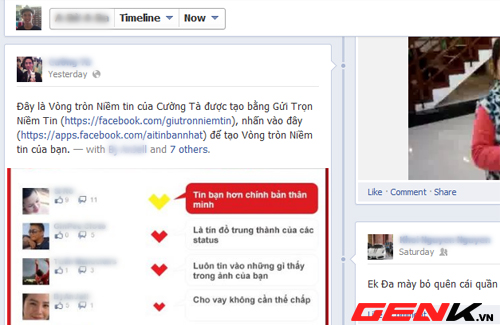
Để giới hạn quyền truy cập ứng dụng, bạn xem hướng dẫn chi tiết tại bài “Thiết lập quyền chia sẻ thông tin từ các ứng dụng trên Facebook”.
2. Thiết lập các chức năng trong Privacy Settings
Truy cập Privacy Settings từ biểu tượng mũi tên trên cùng giao diện (bên cạnh nút Home), bạn có thể thiết lập các quyền riêng tư như How you Connect (giới hạn kết nối bạn bè), How Tags Work (giới hạn chức năng đánh dấu ảnh, bài viết),…
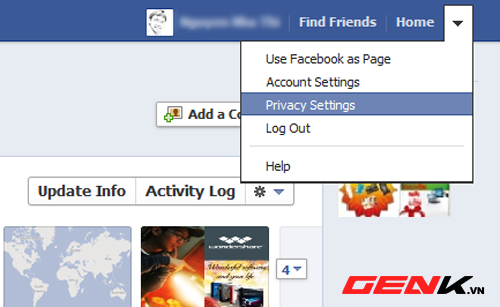
Chẳng hạn, bạn có thể thiết lập quyền phê duyệt các thẻ hình ảnh (Tag), địa điểm (Place) và bài viết (Post) trước khi chúng xuất hiện trên Timeline của bạn. Xem chi tiết hướng dẫn vô hiệu hóa chức năng Auto-Tagging trên Facebook tại đây.
3. Giấu chức năng Recent Activity
Mỗi khi bạn kết nối với một người bạn mới, để lại lời nhắn trên Timeline của một ai đó hay bình luận một bức ảnh nào đó, Facebook đều âm thầm ghi lại và hiển thị ở phần Recent Activity trên Timeline.
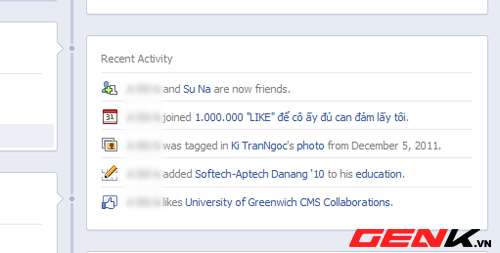
Để ẩn tất cả các hoạt động xuất hiện trên Recent Activity, bạn chỉ việc rê chuột lên một hoạt động bất kỳ từ danh sách, nhấn biểu tượng dấu X rồi chọn Hide All Recent Pages from Timeline.

Nhấn tiếp nút Hide all trên hộp thoại vừa mới xuất hiện. Từ giờ trở về sau, toàn bộ hoạt động của bạn sẽ không còn hiển thị trên vùng Recent Activity nữa.
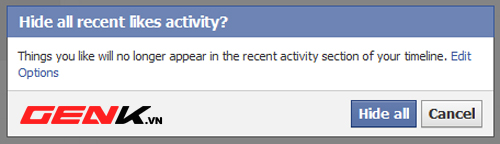
Trong trường hợp muốn hiển thị trở lại, bạn rê chuột lên vùng Recent Activity, nhấn biểu tượng cây bút chì, chọn Hidden Activity.
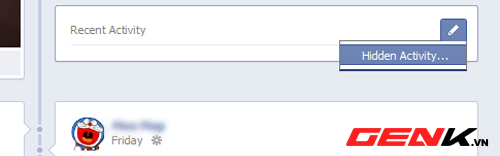
Tại hộp thoại Edit your timeline recent activity settings, bạn nhấn dấu X tương ứng với hoạt động muốn hiển thị trở lại. Xong, nhấn Save.
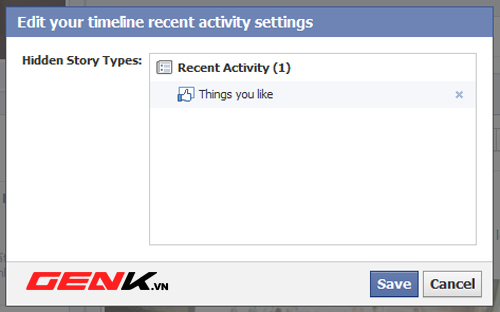
4. Giới hạn đối tượng xem thông tin cá nhân, danh sách bạn bè và hình ảnh
Để đảm bảo tính riêng tư, bạn nên chọn lọc đối tượng được phép và không được phép xem thông tin cá nhân, danh sách bạn bè và hình ảnh.
Đối với thông tin cá nhân, bạn nhấn chuột lên vùng hiển thị thông tin nằm bên dưới ảnh đại diện.
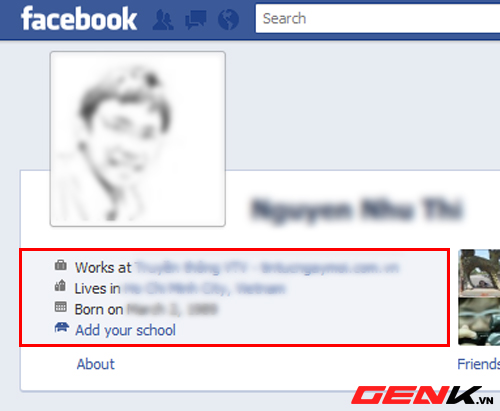
Sau đó nhấn nút Edit tương ứng với thông tin mà bạn muốn phân quyền xem cho từng đối tượng. Chẳng hạn, bạn muốn cho bạn bè của bạn biết nơi ở hiện tại, còn người lạ vào xem trang cá nhân chỉ thấy nơi bạn sinh ra, bạn chỉ việc nhấn nút Edit bên cạnh mục Living. Nhấn tiếp biểu tượng bánh răng bên cạnh mục Current City, chọn Friends.
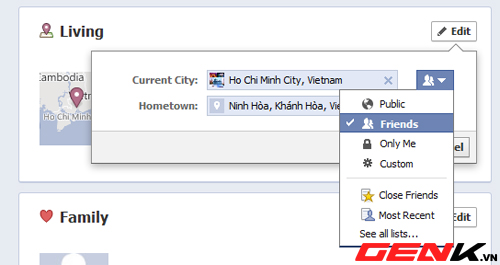
Tiếp đến, bạn nhấn biểu tượng bánh răng bên cạnh mục Hometown, chọn Public.
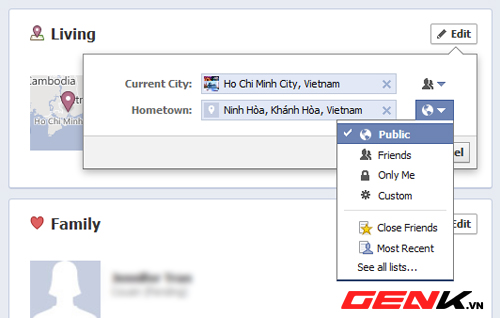
Đối với danh sách bạn bè, bạn nhấn chuột lên khung Friends nằm bên dưới ảnh chủ đề (Cover).
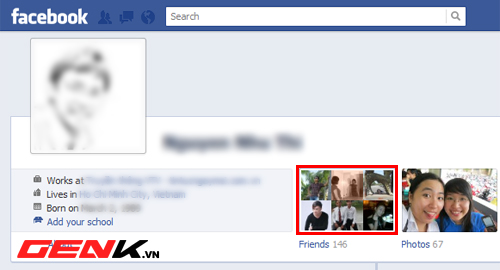
Tại trang quản lý danh sách bạn bè với mới xuất hiện, bạn nhấn nút Edit, nhấn tiếp biểu tượng mũi tên nằm bên cạnh mục Who can see your friend list on your profile, chọn đối tượng mà bạn muốn cho phép xem danh sách bạn bè từ menu xổ xuống. Xong, nhấn Close.
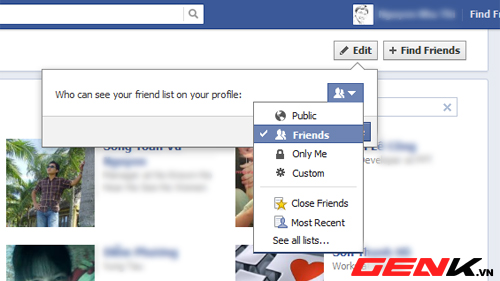
Đối với hình ảnh, bạn nhấn chuột lên khung Photos nằm bên dưới ảnh chủ đề (Cover).
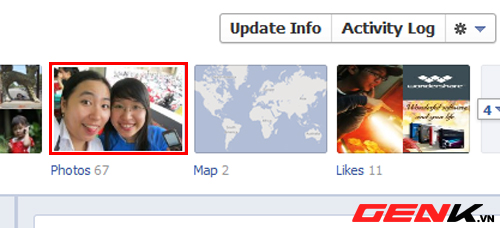
Tại trang quản lý ảnh, bạn lần lượt nhấn biểu tượng mũi tên nằm bên dưới từng album ảnh, sau đó chọn đối tượng được phép xem ảnh trong album từ menu xổ xuống.
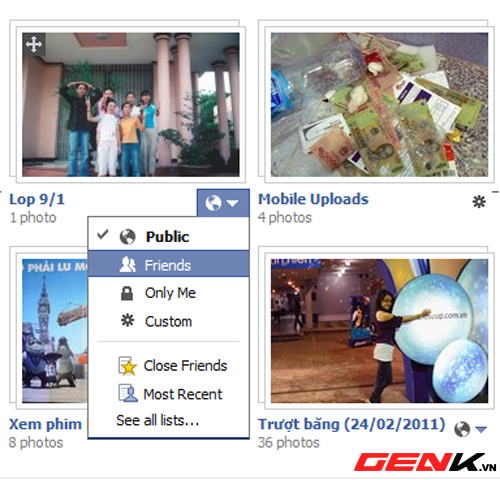
5. Giấu số điện thoại di động
Hãy nhớ rằng người dùng Facebook đã từng gặp phiền phức khi mạng xã hội này để lộ số điện thoại di động của họ trong một sự cố gần đây. Do đó, hãy ẩn số điện thoại di động của bạn trên Facebook trước khi quá muộn.
Trước tiên, bạn nhấn chuột lên vùng hiển thị thông tin nằm bên dưới ảnh đại diện tương tự như thao tác đã thực hiện ở phần 4. Tiếp đến, bạn nhấn nút Edit bên cạnh mục Contact Info.
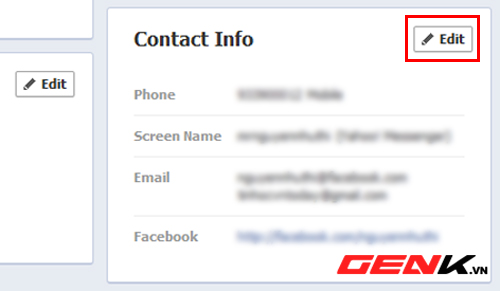
Tiếp đến, bạn nhấn biểu tượng bánh răng nằm bên cạnh mục Mobile Phones, chọn đối tượng được phép xem số điện thoại của bạn, thông thường nên chọn Only Me (chỉ mình bạn được xem) hoặc Friends (chỉ bạn bè của bạn được xem), tuyệt đối không nên chọn Public (ai cũng có thể xem). Xong, nhấn Save để lưu lại.
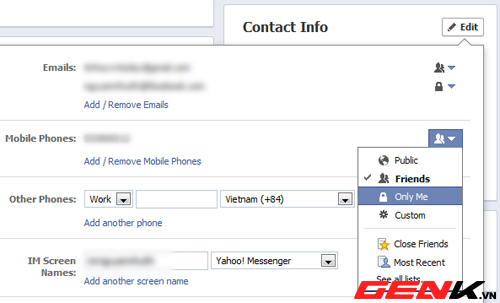
Bước cuối cùng, bạn nhấn biểu tượng mũi tên nằm tại vị trí trên cùng giao diện (bên cạnh nút Home), chọn Account Settings > Mobile, bỏ đánh dấu trước tùy chọn Share my phone number with friends. Xong, nhấn Save.
Tham khảo: CNET



